转自:http://blog.csdn.net/lainegates/article/details/38313559
item2是mac下非常好用的一款终端。但默认的配色实在不好用,经过一翻搜索终于找到了比较满意的。
配色
1.先要修改~/.bash_profile.代码如下
- #enables colorin the terminal bash shell export
- export CLICOLOR=1
- #sets up thecolor scheme for list export
- export LSCOLORS=gxfxcxdxbxegedabagacad
- #sets up theprompt color (currently a green similar to linux terminal)
- export PS1='\[\033[01;32m\]\u@\h\[\033[00m\]:\[\033[01;36m\]\w\[\033[00m\]\$ '
- #enables colorfor iTerm
- export TERM=xterm-256color
2.选择喜欢的配色方案。
在Preferences->Profiles->Colors的load presets可以选择某个配色方案。也可以自己下载。在网站http://iterm2colorschemes.com/,几乎可以找到所有可用的配色方案。大家自己选择吧
我的配色:
大小写敏感
对于目录中经常有大写字母的情况,使用tab变得很麻烦。google之后找到了解决办法,取消大小写敏感。代码如下:
- echo "set completion-ignore-case On" >> ~/.inputrc
快捷揵
这大概是item吸引用户的魅力所在了。
1.⌘ +数字在各 tab标签直接来回切换
2.选择即复制 + 鼠标中键粘贴,这个很实用
3.⌘ + f所查找的内容会被自动复制
4.⌘ + d 横着分屏 / ⌘ + shift + d 竖着分屏
5.⌘ + r = clear,而且只是换到新一屏,不会想 clear一样创建一个空屏
6.ctrl + u 清空当前行,无论光标在什么位置
7.输入开头命令后 按⌘ + ;会自动列出输入过的命令
8.⌘ + shift + h 会列出剪切板历史
9.可以在 Preferences > keys设置全局快捷键调出 iterm,这个也可以用过 Alfred实现
10.⌘← / ⌘→ 到一行命令最左边/最右边 ,这个功能同 C+a / C+e
11.⌥← /⌥→按单词前移/后移,相当与 C+f / C+b,其实这个功能在Iterm中已经预定义好了,⌥f /⌥b,看个人习惯了
再来些linux上也通用的快捷键:
C+a / C+e 这个几乎在哪都可以使用
C+p / !! 上一条命令
C+k 从光标处删至命令行尾 (本来 C+u是删至命令行首,但iterm中是删掉整行)
C+w A+d 从光标处删至字首/尾
C+h C+d 删掉光标前后的自负
C+y 粘贴至光标后
C+r 搜索命令历史,这个较常用
窗口说明
iterm2的窗口分为3个等级:window , tab , pane。请看下图。
此图下侧的是tab, 图中分左右的是pane。用上这两项,iterm2才真得是好用。
默认的话,新建pan是有快捷键的Cmd+d,切换pane有默认设置 Cmd+[ 和 Cmd+] .但是新建tab是没有默认快捷键的,这个用户可以自己设置,在Preferences->Keys。
笔者设新建tab的快捷键是Cmd+t 。







 本文介绍如何在Mac下的item2终端进行个性化配置,包括调整配色方案、设置大小写不敏感、以及一系列提高效率的快捷键操作。
本文介绍如何在Mac下的item2终端进行个性化配置,包括调整配色方案、设置大小写不敏感、以及一系列提高效率的快捷键操作。
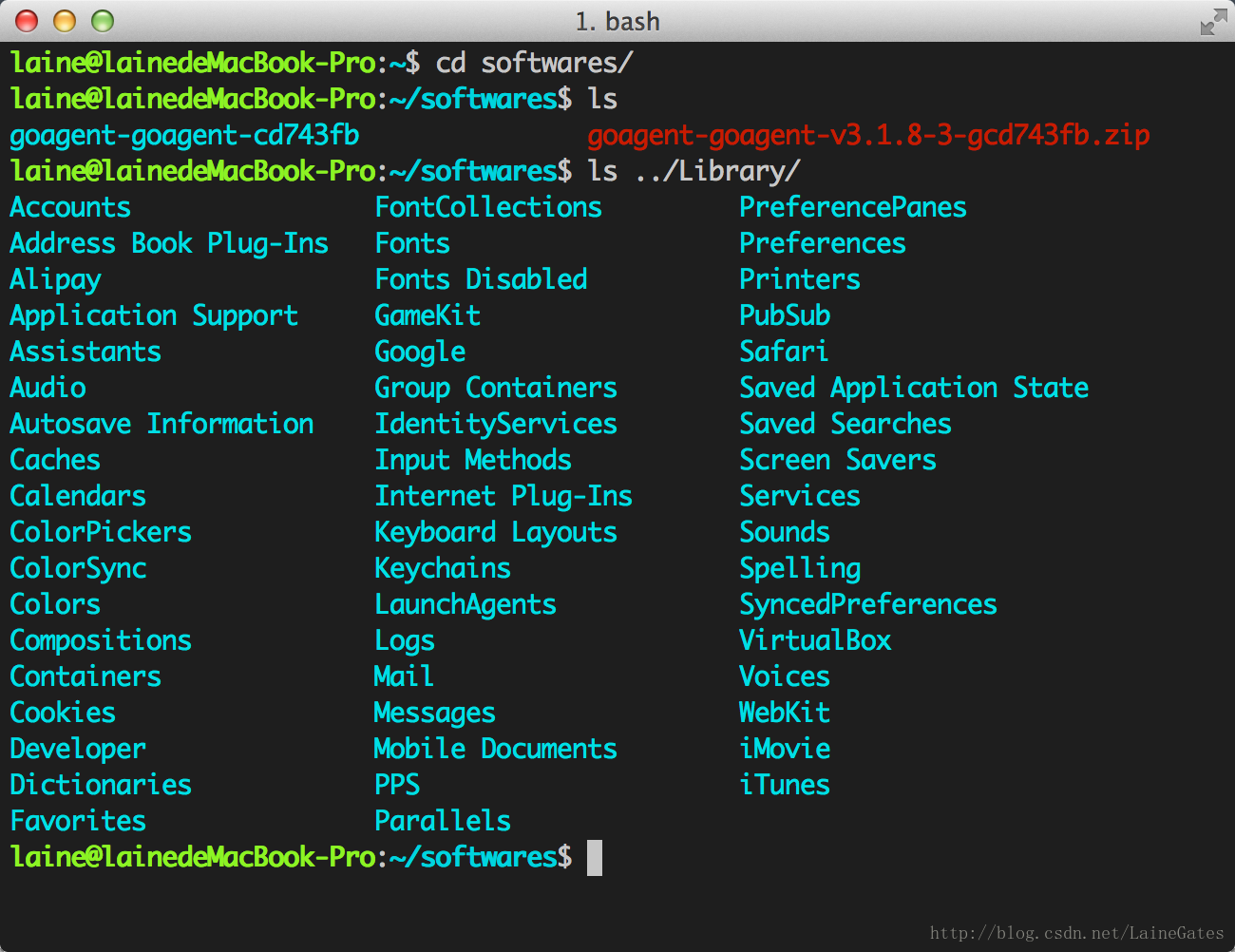
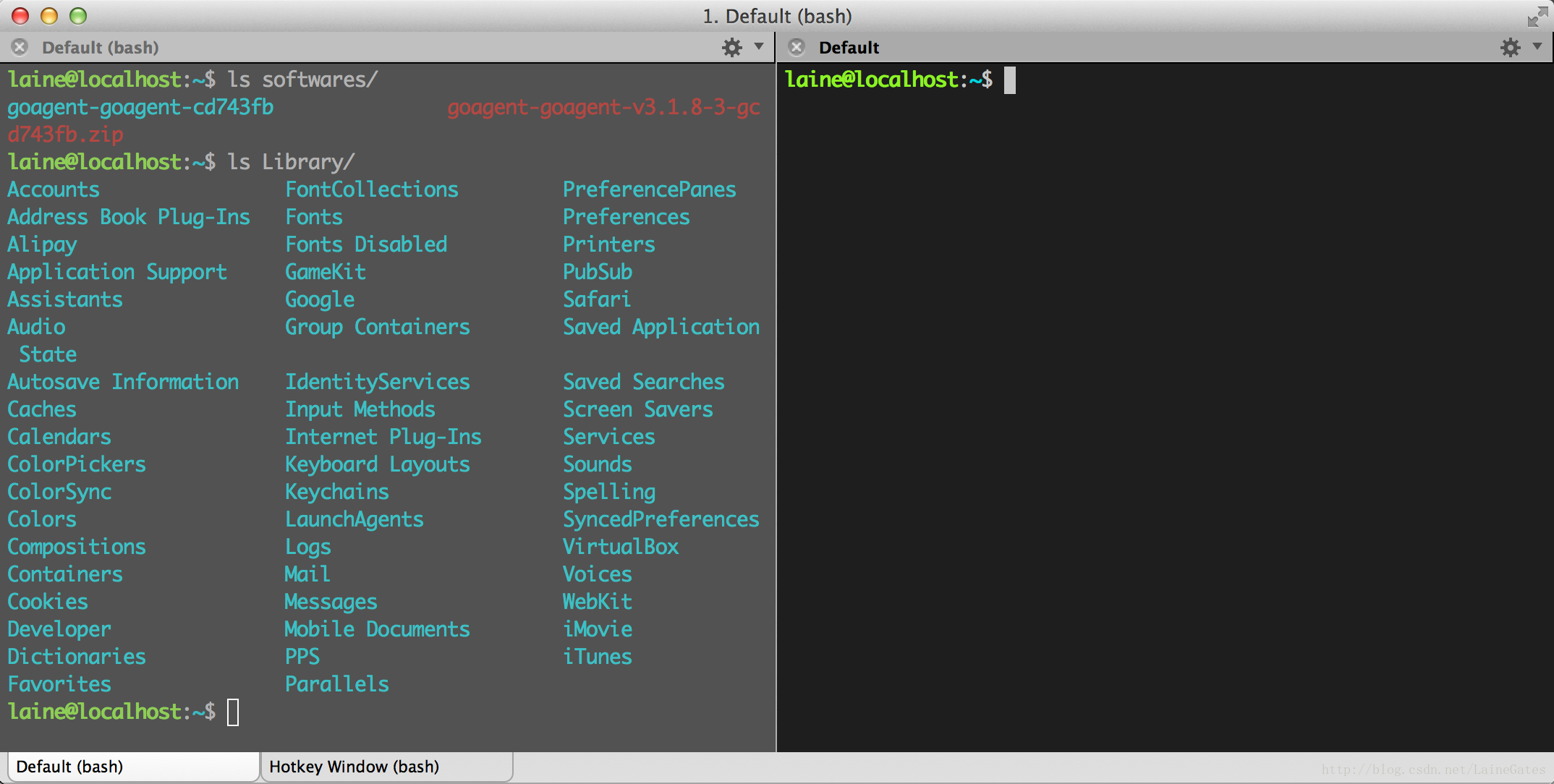
















 2万+
2万+

 被折叠的 条评论
为什么被折叠?
被折叠的 条评论
为什么被折叠?








